Roblox VR utilise OpenXR en tant que backend pour tous les appareils VR.Cela signifie que la mise en œuvre est indépendante de la plate-forme, ce qui permet aux expériences de fonctionner de manière interchangeable sur les casques Quest et PC VR.Les tests sur un casque PC VR devraient être valables pour le Quest 2.Au minimum, les pilotes Oculus nécessitent une carte graphique NVidia GTX1060 ou équivalente.
Mode qualité graphique
Lors de l'exécution de Roblox sur des casques VR autonomes tels que Quest 2 ou Quest Pro, le maintien d'un niveau de performance confortable est crucial, car la baisse du taux de cadence peut causer des désagréments pour l'utilisateur.Pour y parvenir, un paramètre Mode qualité automatique est disponible sur Quest qui vise à maintenir un minimum de 72 images par seconde en ajustant automatiquement les détails de rendu en fonction des données de performance.
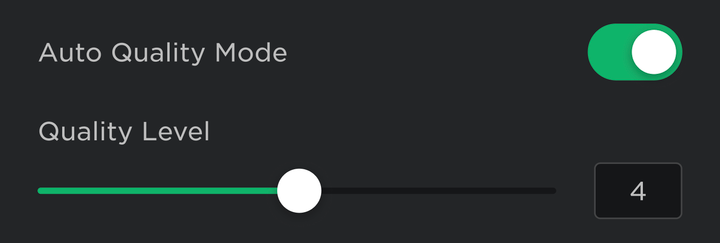
Si vous testez une expérience sur le Quest 2 et que vous n'êtes pas satisfait des visuels lorsque le mode qualité automatique est activé, il est recommandé d'essayer d'optimiser davantage votre expérience.
Paramètres de confort
Lorsque les utilisateurs expérimentent la VR, le mouvement de leur caméra/position peut provoquer un certain inconfort en raison du décalage entre ce qu'ils voient et du manque de mouvement détecté par leur corps et leur oreille interne.Roblox fournit plusieurs paramètres pour aider les utilisateurs de tous les niveaux de sensibilité, afin que tout le monde puisse profiter d'une expérience VR immersive et confortable pendant le jeu.En plus de Comfort , de Défaut et de Expert modes, l'utilisateur peut choisir Personnalisé pour offet désactiver individuellement les paramètres suivants :
- Vignette — Une superposition est affichée pendant le mouvement qui limite la vision périphérique de l'utilisateur pendant le mouvement et cache les téléportations de la caméra.
- Rotation en étapes — La caméra utilise une rotation en étapes (téléportation vers la prochaine position rotée) pour les modes de caméra en première personne et en troisième personne, versus le mode de rotation lisse lors de la rotation de la caméra avec le manette.
- Caméra fixe de 3e personne - La caméra est fixée dans l'espace et ne suit pas étroitement le joueur.La caméra se téléportera afin de garder le joueur en voir.
Des informations supplémentaires peuvent être trouvées à VR Menus et paramètres.
Modes de caméra
Lors du développement d'une expérience VR-première, vous pouvez profiter des scripts de caméra par défaut ou implémenter vos propres scripts personnalisés.
Roblox fournit une gamme d'options de caméra par défaut, y compris une caméra de confort en troisième personne, une caméra en première personne et une caméra de véhicule.Ces modes de caméra sont implémentés comme scripts enfants de CameraModule à l'intérieur de PlayerScripts .Le support des options du menu confort et des futures fonctionnalités « d'immersion » sera inclus dans les scripts par défaut.
En utilisant les scripts par défaut fournis par Roblox, vous bénéficiez de mises à jour et d'améliorations continues qui garantissent la compatibilité avec toutes les nouvelles fonctionnalités et appareils.Cela fournira probablement un processus de développement plus facile et plus durable à l'avenir.
Conseils de performance
Les appareils VR mobiles non reliés comme la cible Quest 2 visent un taux de rafraîchissement élevé et une résolution tout en rendant deux images séparées sur un chipset à faible puissance.Pour obtenir des niveaux de performance stables et solides, la distance de dessin peut être réduite et la comptabilité légère peut être désactivée par la qualité graphique automatique.
Les meilleures pratiques suivantes peuvent vous aider à atteindre 72 images par seconde avec un paramètre graphique plus élevé :
- Activez le streaming d'instance afin que le contenu soit diffusé et reçu dynamiquement sur l'appareil.
- Faites attention à ne pas utiliser de manière excessive des calculs lourds en CPU comme raycasting.
- Évitez l'utilisation de task.wait() sur RunService mises à jour de cadre. task.wait() ne vous donnera pas de résultats précis par rapport à la connexion à RunService.Heartbeat .
- La VR mobile est sensible à un grand nombre d'appels de dessin.Construisez vos environnements de manière efficace, en ajoutant des détails élevés là où cela compte vraiment et des détails inférieurs ailleurs tout en étant conservateur avec le nombre d'objets utilisés dans la scène.
- Lors de la création de mailles 3D personnalisées, cherchez toujours à utiliser le moins de géométrie possible pour une efficacité d'exécution maximale.
- Utilisez Voxel ou ShadowMap éclairage Technology, car l'éclairage du futur peut être coûteux à générer et peut produire des résultats incohérents sur VR lorsque la qualité automatique baisse.
- Nombreux et complexes SurfaceGuis peuvent être coûteux, à la fois sur le côté rendu et sur le côté CPU.
- Évitez d'écrire du code dépendant de la plate-forme, comme des actions qui reposent sur des presses de clavier.Au lieu de cela, utilisez les méthodes ContextActionService qui permettent l'entrée à partir de la touche, du gamepad, du clavier ou de la souris.
- Testez et itérez souvent pour vous assurer que vous obtenez la performance et la qualité visuelle attendues. Si possible, investissez dans un casque Quest 2.